منع الإخطارات المنبثقة من الظهور على سطح مكتب Windows الخاص بك
تعد إشعارات Windows 10 مهمة ، لكن بعض الأشخاص يجدونها مزعجة. لحسن الحظ ، فإن التخلص من هذه النوافذ المنبثقة سهل مثل تحرير بعض الإعدادات.
ستوضح لك هذه المقالة كيف يمكنك ضبط أنواع الإشعارات التي تراها للحصول على تجربة Windows أكثر متعة .
إيقاف تشغيل كافة الإخطارات
لإيقاف تشغيل الإشعارات ، يلزمك الانتقال إلى إعدادات Windows(Windows Settings) > النظام(System) > الإشعارات والإجراءات(Notifications & Actions) . ضمن قسم الإشعارات(Notifications) ، قم بإيقاف تشغيل جميع الإشعارات التي تريد منعها من الظهور.
يمكنك تحديد الإعدادات التي تريد التبديل بين تشغيلها أو إيقاف تشغيلها:
- إظهار(Show) الإخطارات على شاشة القفل
- إظهار التذكيرات ومكالمات VoIP الواردة على شاشة القفل
- اعرض لي تجربة الترحيب في Windows بعد التحديثات وأحيانًا عند تسجيل الدخول لإبراز الجديد والمقترح
- احصل على(Get) النصائح والحيل والاقتراحات أثناء استخدام Windows
- احصل على إشعارات من التطبيقات والمرسلين الآخرين

بدلاً من ذلك ، يمكنك إيقاف تشغيل إشعارات التطبيق المحددة. سيساعدك هذا في تحديد التطبيقات التي يمكنها إرسال إشعارات إليك.

إذا كنت لا ترغب في تلقي أي إشعار ، فقم بإيقاف تشغيل كل شيء قبل الخروج.
إخفاء الإخطارات
هناك أيضًا طريقة للمستخدمين لإخفاء الإشعارات بدلاً من إيقاف تشغيلها تمامًا. يمكن تحقيق ذلك من خلال مساعدة التركيز(Focus Assist) .

انتقل إلى إعدادات Windows(Windows Settings) > Focus Assist . سيؤدي ذلك إلى عرض مجموعة من الخيارات التي تسمح لك بتهيئة أنواع الإشعارات التي تتلقاها. يمكنك أيضًا تعيين الوقت الذي يجب أن يتوقف فيه Windows عن إزعاجك.
يمكن أيضًا تكوين Focus Assist(Focus Assist) لإخفاء الإشعارات عندما تلعب لعبة عندما تقوم بتكرار شاشتك.
من المهم ملاحظة أن Focus Assist لن يحذف إشعاراتك. سيتم تخزينها في مركز العمل(Action Center) وستبقى هناك حتى يتم رفضها.
الإخفاء مقابل إيقاف تشغيل الإخطارات
هل يجب إخفاء الإشعارات أو تعطيلها تمامًا؟ حسنًا ، كل هذا يتوقف على نوع التطبيقات التي تعمل بها.
يمكن أن تكون تطبيقات الوسائط الاجتماعية عدوانية مع دفع الإخطارات. ولكن يمكن إدارة معظم هذه الإعدادات من التطبيق نفسه. يتيح لك Facebook(Facebook) ، على سبيل المثال ، اختيار نوع إجراءات الإشعارات التي يتم إرسالها إليك.
إذا كنت بحاجة إلى منع مقاطعة Windows ، فأنت لبضع ساعات عندئذٍ يصبح إخفاء الإشعارات أكثر منطقية.

ولكن إذا كنت تستخدم جهاز الكمبيوتر الخاص بك في العمل بشكل أساسي ، فأنت تريد الحفاظ على خصوصية الإشعارات. سيكون إيقاف تشغيل جميع إشعارات الوسائط الاجتماعية هو الخيار الذكي.
المكافأة: تعطيل إعلانات شاشة القفل
في بعض الأحيان ، ما تعتقد أنه إشعارات هو إعلانات مقنعة. تختفي بعض الإعلانات لحظة إيقاف تشغيل جميع الإشعارات. ومع ذلك ، يستمر عرض بعض الإعلانات في أماكن أخرى مثل شاشة القفل.
في حين أنها لا تعتبر بالضرورة لافتات إعلام ، ألن يكون من الجيد التخلص من إعلانات شاشة القفل المزعجة هذه؟ إليك الطريقة:
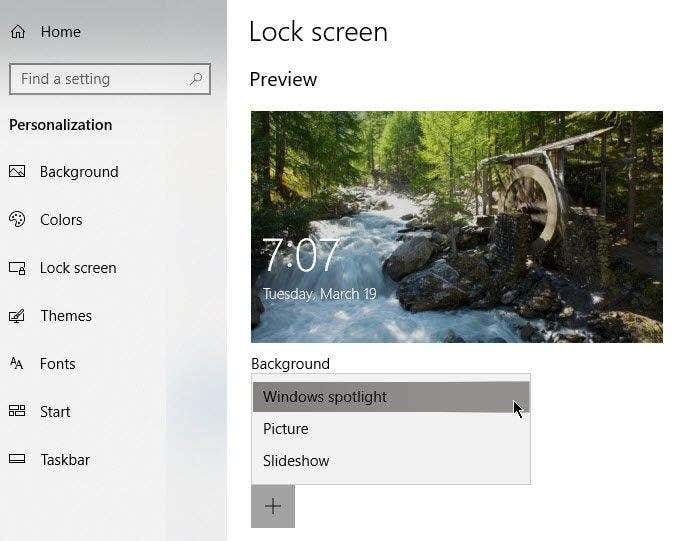
انتقل إلى إعدادات Windows(Windows Settings) > التخصيص(Personalization) > قفل الشاشة(Lock Screen) . ضمن الخلفية(Background) ، حدد صورة(Picture) أو عرض شرائح(Slideshow) من القائمة المنسدلة.
يعرض Windows Spotlight خلفيات رائعة ولكنه يعرض أحيانًا إعلانًا للألعاب وعناصر أخرى للبيع في متجر Windows(Windows Store) . يؤدي اختيار صورة(Picture) أو عرض شرائح(Slideshow) إلى إيقاف حدوث ذلك.
ملاحظة: يمكنك أيضًا إيقاف تشغيل الإعلانات في قائمة ابدأ(Start) . انتقل إلى Windows Settings > Personalization > Start .

قم بإيقاف تشغيل إظهار الاقتراحات من حين لآخر في البداية(Show Suggestions Occasionally in Start) .
Related posts
منع حفظ بيانات اعتماد سطح المكتب البعيد في Windows
امنع الوصول إلى موجه الأوامر في Windows
قم بإزالة تسميات النص من أيقونات سطح المكتب في Windows 7/8/10
استخدم أداة القص في Windows لالتقاط القوائم المنبثقة
استخدم أيقونات صغيرة على شريط مهام Windows 7/8/10 وسطح المكتب
كيفية إصلاح التوقف: 0x000000F4 خطأ شاشة زرقاء في Windows
كيفية حذف مجلد Windows.old في Windows 7/8/10
كيفية استخدام Chromecast لإرسال سطح المكتب بالكامل إلى التلفزيون
احفظ قائمة العمليات الجارية في ملف نصي في Windows
أنشئ تطبيق Gmail لسطح المكتب مع عملاء البريد الإلكتروني الثلاثة هؤلاء
كيفية الكتابة أو الرسم على ملف PDF في نظامي Mac و Windows
مراجعة الكتاب - دليل How-To Geek لنظام التشغيل Windows 8
تمكين وتعطيل ميزات Windows
كيفية إصلاح مشكلة "اسم الملف طويل جدًا" في Windows
استخدم Netstat لعرض منافذ الاستماع و PID في Windows
كيفية نقل ملف تعريف Thunderbird الخاص بك والبريد الإلكتروني إلى جهاز كمبيوتر يعمل بنظام Windows
Allow or Prevent Windows 10 Themes لتغيير Desktop Icons
كيفية استخدام محاكي Windows XP على Android مع Limbo
إنشاء تطبيق ويب يعمل مثل تطبيق سطح المكتب
كيفية إزالة الصوت من الفيديو على نظامي التشغيل Windows و Mac
